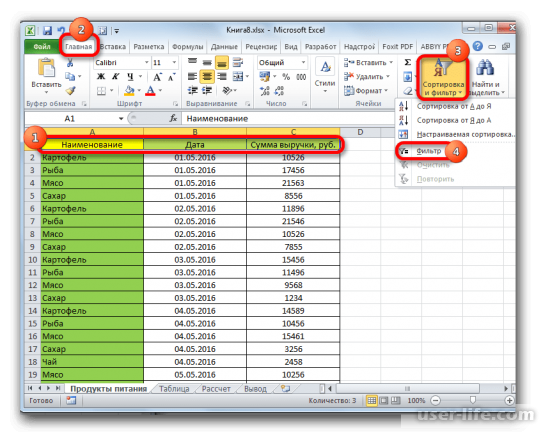Как сделать 3d модель из картинки
3D модель из фотографий
Просматривая Пикабу наткнулся на тему создания 3D моделей по фото, и что-то она меня так зацепило что решил попробовать, и вот результат.

Данный метод называет “Фотограмметрия”, под него есть и платные и бесплатные программы.
Плюсом такого метода является то, что тебе нужен лишь фотоаппарат и компьютер. Из минусов, например, такой метод очень плохо работает на одноцветных объектах без заметной текстуры.
Я использовал пиратку ознакомительную версию Photoscan (все равно тыкаю ради любопытства и пока не собираюсь на ней зарабатывать).
В ход пошли фотки типа такой

К слову, зеленый хромокей я потом попробовал ради эксперимента, но он на данной статуэтке бликует слишком сильно и зеленые блики я не смог убрать не портя цвета модели (впрочем, я не мастер фотошопа).

В принципе, фотограмметрия позволяет не использовать хромокей вообще, но тогда нужно переставлять камеру вокруг модели, но я же типа самый умный и решил поворачивать саму статуэтку, и лишь пару раз изменить положение фотоаппарата относительно статуэтки. За что поплатился тем, что пришлось для каждой фотки делать маску в фотошопе. Да, на 100 фотках.
Хорошо что я недавно узнал что в фотошопе можно автоматизировать обработку, но этот вопрос я раньше не изучал, заоодно узнал как это делается.
Конечно, маски получилось не идеальные, и для разных групп фотографий приходилось автоматизацию немного подстраивать для более приемлемого результата, но зато не ручками все 100 фоток обрабатывать.
Пример маски чтобы программа знала какие области фотографии нужно обрабатывать, а какие нет:
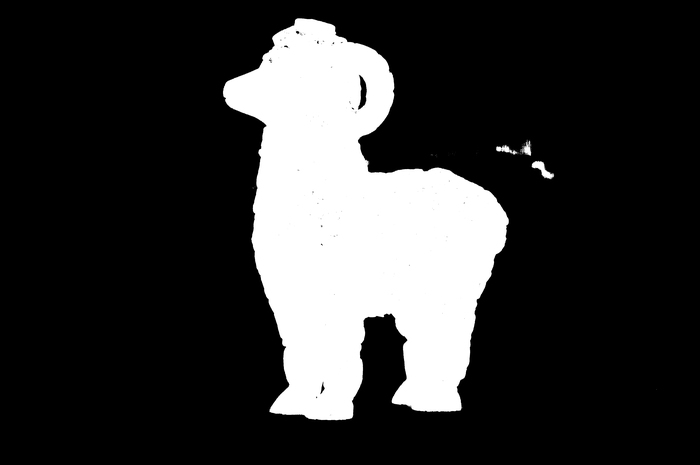
Из интересного – при повторных попытка сделать ту же модель используя немного другой подход я стал получал недоделанную модель с дырками. Пока что не я понял где именно я косячил.
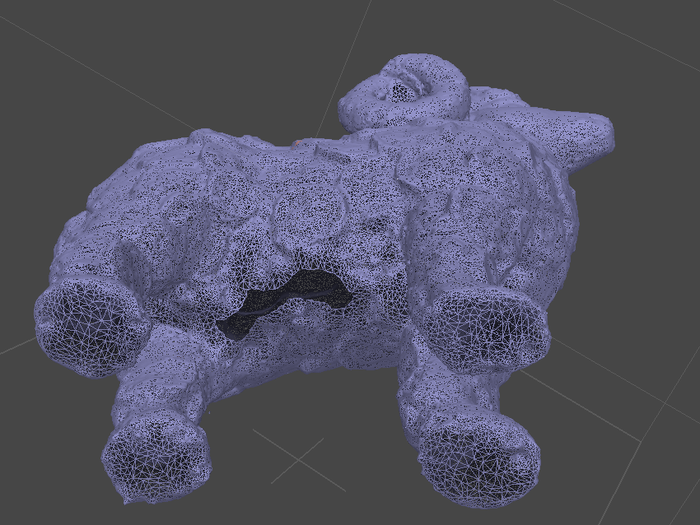
После всех страданий окно программы выглядело так:
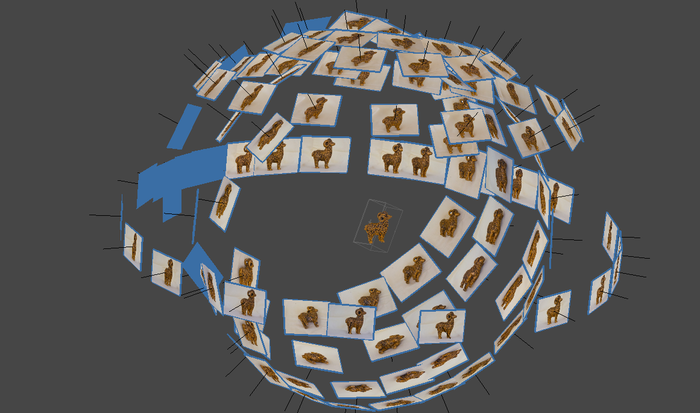
100 фотографий 5000х3200, чистое время работы компьютера ( i5 4 GHz, 16GB RAM, GF GTX 760 2GB) составило порядка часа на не самых крутых настройках (на максимуме кое где потребуется памяти сильно побольше чем 16 GB).
А в сумме, включая прыжки нуба по граблям, я потратил 1 день.
В 3D редакторах не обрабатывал – просто не умею, если честно. Запекать текстуру, делать низкополигональную модель – мне сейчас все это не нужно так как сейчас я просто ради интереса попробовал как работать с данным инструментом, и мне просто некуда девать полученный результат.
P.S. Возможно вы спросите “кому это вообще нужно?”
Например, игроделам – можно добавить в игру объект из реального мира.
Или еще фотограмметрия используются для создания рельефа местности используя аэрофотоснимки .
Создаем 3D-модель из фотографий

Будь это в качестве персонального подарка или украшением для комнаты дома, создание 3D-печати из фотографии предоставляет множество возможностей для улучшения мира вокруг нас.
Существует немало вариантов 3D-печати фотографий, и для этого совсем не обязательно являться профессиональным 3D-художником. Все, что потребуется, это фотографии, сделанные с высоким разрешением и немножко навыков 3D-печати. И, самое главное, время.
Создавать 3D-модели — это самая трудная и единственная часть процесса, и, как правило, не существует легкого пути к этому. Вам придется выучить и хорошенько освоить несколько хитростей.
Учимся превращать изображения в 3D-модель

Длительность создания 3D моделей из фотографий зависит от их количества. Если будете работать с одним снимком, то результат не будет таким, в сравнение с использованием нескольких, так как в этом случае гарантируются более детальная и точная 3D-модель.
Для одной фотографии понадобится:
1. Smoothie 3D, бесплатная онлайн-платформа,
2. инструмент выдавливания, который имеется во многих программах CAD,
3. инструмент с искусственным интеллектом
Дальше будем подробнее рассматривать каждый из предоставленных четырех вариантов, прежде чем начать перевоплощать несколько фотографий.
Единственная фотография: Smoothie 3D

Smoothie 3D выступает в качестве бесплатной онлайн-платформы, которая используется для создания 3D-моделей из одной картинки. Программным обеспечением используется один снимок, чтобы создать онлайновую цифровую модель, предоставляющею то, что вы получите, при использовании сканирования или фотограмметрии.
К сожалению, данное ПО не является результативным, когда вам нужны асимметричные модели с большим количеством деталей. В реальности, Smoothie 3D требует немножко «подрисовки» (в приложении), для превращения этих деталей в текстурированные 3D-модели. Этот процесс займет немного времени, если вам знакомы нюансы интерфейса программного обеспечения.
Когда будет завершен этап моделирования, вы можете распечатать самостоятельно, либо передать свой дизайн в службу 3D-печати.
Smoothie-3D предоставляется простое решение и печатаются фотографий 3D максимально просто. Самым приятным является то, что не требуется никакого предварительного опыта моделирования, и при этом, вам не нужно загружать какое-либо ПО на ваш компьютер.
Фотография: инструмент выдавливания

Данным инструментом создается новая геометрия из граней, вершин или ребер. Это способствует созданию третей оси из вашего 2D файла (снимка) на основе некоторых алгоритмов. Вы обретете новую геометрию, а ваша модель будет обладать объемом.
В цело, указанный инструмент используется в ПО автоматизированного проектирования (САПР). Таким образов ваша основная задача — выбрать инструмент САПР, лучше всего вам подходящий, будь то профессиональный инструмент или что-то более простое.
Фотография: инструмент искусственного интеллекта

В сентябре 2017 года миру был представлен инструмент на основе искусственного интеллекта, который способен превращать фотографию вашего лица в 3D-модель. Инструмент был результатом исследования двух британских университетов, которые научили систему искусственного интеллекта экстраполировать лицо из одной фотографии, подавая на нее множество фотографий и соответствующих 3D-моделей.
Возможно легко создавать 3D-модели, применяя подобные приложения в современном цифровом мире.
Фотография: Литофан

Литофан является изображением, которое «вырезано» из полупрозрачного материала, благодаря ему подсветка раскрывает содержимое.
Для создания литофана, вам сначала нужно создать 3D-модель из вашей фотографии. Вот некоторые инструменты, которые вы можете использовать:
1. Изображение в литофан (бесплатно и легкодоступно)
3. Cura (13.11 и выше).
Когда вы имеете STL-файл, необходимо загрузить его в программу слайсера, чтобы разделить его на слои, которыми будет руководствоваться ваш принтер. Затем можете распечатать.
Рекомендуется использовать принтер SLA (стерео литография) с высоким разрешением по сравнению с обычными принтерами FDM. Согласно практике, FDM принтеры производят толстые слои, которые будут влиять на внешний вид вашего изображения.
Пробуем работать с несколькими фотографиями

Хороший результат можно получить, если использовать несколько фотоснимков. Можете, безусловно, пользоваться некоторыми из тех же инструментов, описанных выше. Однако, если вы интересуетесь более детальной моделью, следует обратиться за услугами к 3D-дизайнеру, либо приступить к изучению возможностей таких инструментов, как Zbrush.
В конце концов, существует опция фотограмметрии, включающая в себя несколько фотографий вашего объекта и сбор серии точек в пространстве из изображений. Если вами будет избран именно этот путь, обязательно сделайте много снимков вашего объекта под максимально возможным углом. Затем, необходимо загрузить личные фотоснимки в программное обеспечение для фотограмметрии, для дальнейшего создания 3D-файла для печати.
Также следует обратить внимание на тот факт, что вам потребуются иметь высококачественные изображения, если вы хотите получить отличную визуализацию вашей 3D-модели. Так как 3D печать с фотографий во многом зависит от качества ваших фотографий.
Несколько фотографий: Оптимизация ваших фотографий

Для того, чтобы оптимизировать свои фотографии, вам понадобится следующее:
1. Цифровая камера высокого разрешения: вам нужны цифровые файлы, и они требуются безусловно в высоком качестве.
2. Осветительное устройство. Правильное освещение — это прямой ключ к улучшению вашей съемки.
3. Штатив: поможет максимально стабилизировать объект съемки и камеру.
Ниже предоставлен список вещей, на которые следует обращать внимание при съемке:
2. Равномерное освещение.
Вами могут быть использованы несколько программ, чтобы редактировать фотографии:
2. Adobe Lightroom.
Несколько фотографий: 3D-моделирование

Если у вас имеется возможность, то обязательно следует сделать от 30 до 40 снимков под разными углами. Помимо этого желательно убедиться, что они высокого качества, прежде чем загружать их в свое программное обеспечение для фотограмметрии. Дальше нами предоставлен список нескольких примеров инструментов:
Волшебство трехмерного сканирования осуществляется посредством некоторых алгоритмов. Когда вы обладаете хорошим набором фотографий, большая часть работы остается за программным обеспечением.
Несколько фотографий: Проверяем свою созданную модель

Безусловно, что вы с легкостью и невооруженным глазом сможете заметить любые проблемы с вашей моделью. Если даже и ничего такого не наблюдаете, то продолжайте изменять углы обзора, потому что некоторые недостатки трудно обнаружить на первый взгляд. Внимательно исследуйте и изучите каждую структурную деталь.
Некоторые недостатки с легкостью исправляются с помощью инструментов сглаживания и лепки. Но если вами начинает наблюдаться тот факт, что ваша модель слишком отличается от исходного объекта, вам может потребоваться сделать новый набор фотографий. Вероятнее всего, это будет лучшим вариантом, чтобы избежать возможных разочарований при обработке моделей. Необходимо помнить и уяснить следующее — чем точнее ваши фотографии, тем лучшим будет результат.
3D Builder от Microsoft или как вытащить модель из изображения за минуту
Подпишитесь на автора
Подпишитесь на автора, если вам нравятся его публикации. Тогда вы будете получать уведомления о его новых постах.
Отписаться от уведомлений вы всегда сможете в профиле автора.
Всем привет! Это мой второй пост, и сегодня речь также пойдет о моделировании.
Думаю, перед каждым когда-то вставала задача сделать из плоской картинки 3D модель, вот и меня она прижала. По случайности наткнулся на 3D Builder, в котором и нашел заветную волшебную палочку.
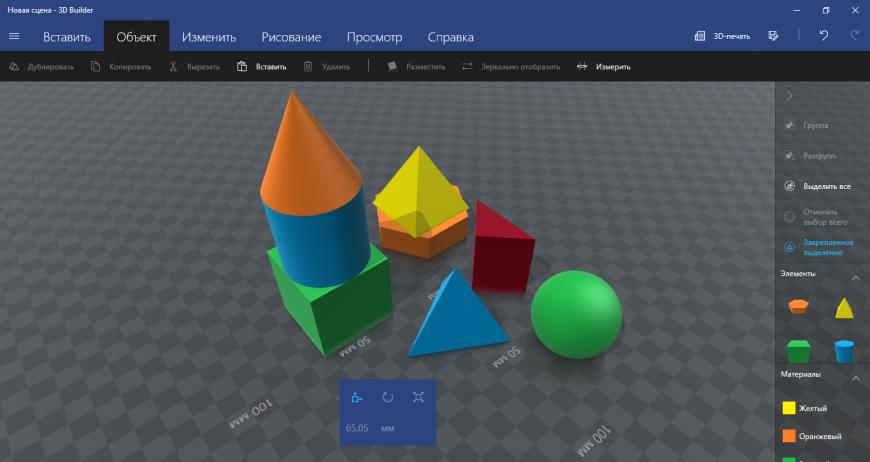
Программа позволяет просматривать, создавать и подготавливать 3D модели к печати. Поддержка утилиты появилась в Windows 8.1, а в новой сборке ОС от Microsoft это стандартное приложение. Немного изучив её, мне показалось, что это некий гибрид, совмещающий в себе:
- Некоторые функции MESHMIXER, в плане редакции моделей. Позволяет сглаживать формы модели; добавлять узоры; упрощать модели, сокращая количество полигонов; рисовать по ней; масштабировать и изменять размер; добавлять различные текстуры и цвет; объединять несколько моделей в одну и многое другое.
- Опции THINKERCAD в виде добавления простейших форм и произведения операций между ними.
- Позволяет разрезать модели наподобие программы NETFABB
- Разнообразные режимы просмотра модели как в CURA: ренген, каркас, тени, отображение цветов, есть ещё режим заливки, но я так и не понял, какой от неё толк.
- Интерфейс дружелюбный и интуитивно понятный. Плюс множество всяких ништячков типа отображения модели зеркально, дублирования, группировки, измерения размера модели, справочных ресурсов по работе и совместимостью принтеров, которые и так есть в других программах. Особенно мне понравился инструмент ‘Разместить’. Кайфую с его визуализации.
Если надо, то больше о способностях 3D Builder вы можете почитать на официальном сайте Microsoft
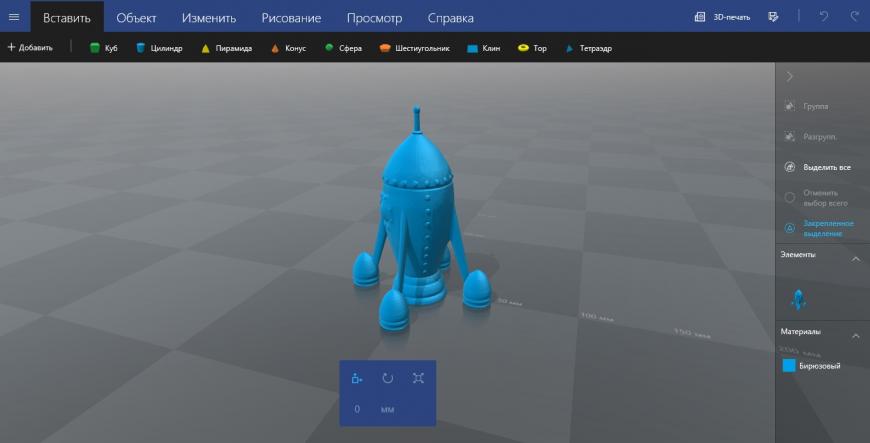
Функционал у этой программки достаточно обширный, но я не видел, чтобы ей где-то пользовались. Вопрос: почему?! Тем более, что она по дефолту стоит на наших компьютерах, и мне кажется, что мы её зря обделяем её вниманием. Надо это дело исправлять.
Ладно, подходим ближе к делу. Задача: сделать из двухмерного текста 3D модель с последующим созданием из него таблички:
Берем любое изображение. Желательно в формате .JPG, хотя, думаю другие форматы тоже поддерживаются

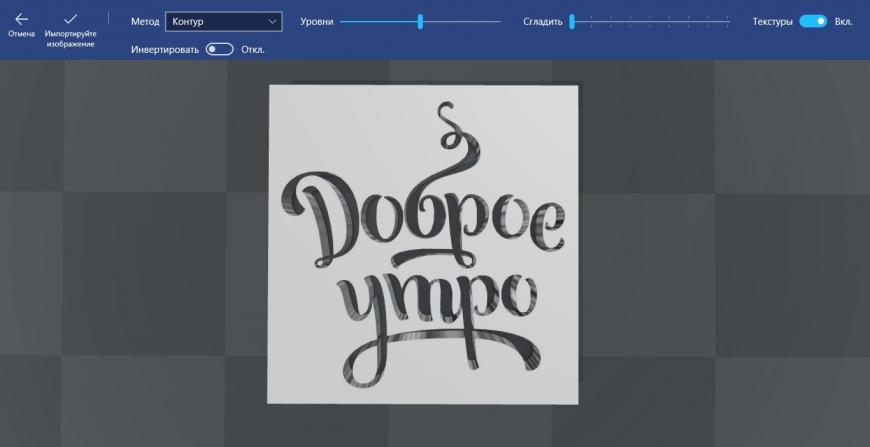
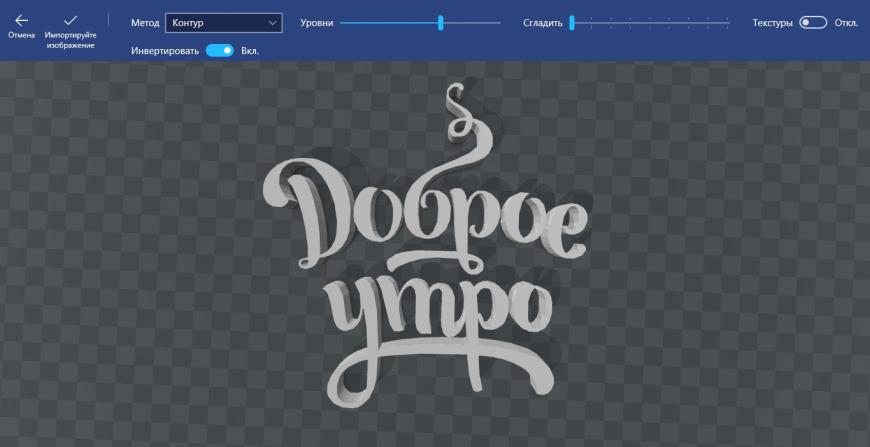
Немного поигравшись с ползунками ‘Уровни’ и ‘Сгладить’ можно добиться нужного нам качества. Советую не выводить ползунок ‘Уровни’ в 0% и в 100%, получается какая-то ерунда, работайте с ним в пределах середины. А ползунок ‘Сгладить’ для достижения наилучшего качества лучше вообще не трогать. Оставьте го в положении 0%. Если у вашего изображения были цветные текстуры, то для их отображения есть свой переключатель в верхнем правом углу. По поводу вкладки ‘Метод’ расскажу чуть позже.
Добавляем из простейших фигур основание и получаем результат!
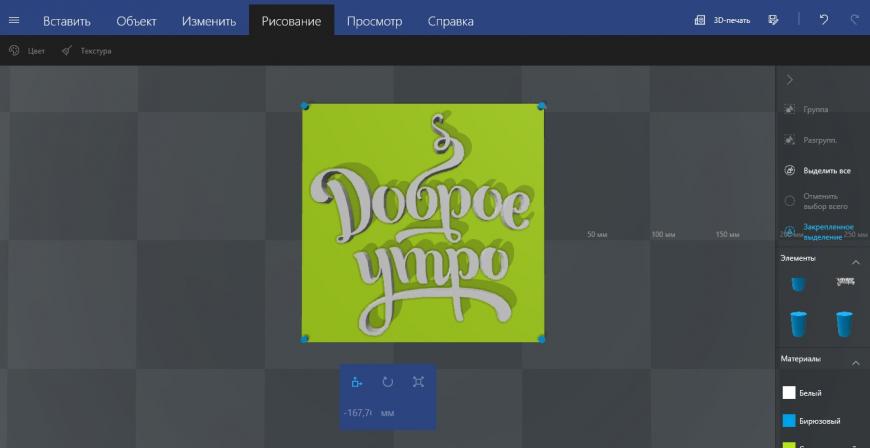
Вообще, я бы занялся моделированием таблички в другой программе экспортировав выдавленный в 3D Builder текст в .obj или .stl формат. В том же Thinkercad набор инструментов намного мощнее и сделать табличку было бы в разы удобнее.
Теперь о вкладке ‘Метод’. Она позволяет редактировать выдавленную 3D модель из изображения, и состоит из четырёх пунктов:
- Контур. Позволяет редактировать только то, что относится к контуру текста, то есть стенки выдавленной модели .
- Карта высот. Блин, я не знаю как вам это объяснить, но похоже на то, что он сглаживает грань верхней поверхности и контурных стенок. Лучше посмотрите сами
- Край. Если вам требуется вытащить из изображения объем, а не так как у меня, ‘плоский’ текст, то воспользуйтесь этим инструментом. Он как бы создает рельеф изображению. Также, если вывести значения ‘Уровни’ и ‘Сгладить’, то можно получить только контур теста, что можно распечатать и использовать в качестве формочки для печенья.
- Штамп. Очень интересный инструмент. По сути, для создания таблички можно было бы использовать и его, но так как в нём нет возможности редактирования толщины основания, пришлось от него отказаться. Несомненно, если мне потребуется сделать штамп, то я его буду делать именно в этой программе.
Внимание! После нажатия кнопки ‘Импортируйте изображение’ редакция будет не возможна!
Вообще, я хотел рассказать об одной очень востребованной функции, но получилось так, что этот пост больше похож на обзор всей программы. Конечно, вытаскивать модели из изображений можно и в других программах, например, в том же solidworks. Но, посудите сами, в этой всё получается намного проще и быстрее.
Хочу немного узнать как вам стиль написания постов. Хватает ли ключевой информации для понимания сути? Не много ли воды? Следующий пост будет об улучшениях принтера zonestar P802QR2, надо знать что исправлять в своих постах.
Пост понравился – ставим палец вверх. Нет – комментируем почему. Мне действительно важно знать, интересно ли вам читать мои очерки?
Источники:
http://pikabu.ru/story/3d_model_iz_fotografiy_5930021
http://make-3d.ru/news/izobrazheniya-v-3d-model-sozdaem-3d-model-iz-fotografij/
http://3dtoday.ru/blogs/zykovkristian/take-out-the-model-from-the-image-3d-builder-from-microsoft/